GitHub + jsDelivr + PicGo图床
此篇介绍如何搭建 GitHub + jsDelivr + PicGo的免费图床
一、Github配置
1、创建一个公开(public)的Github资料库(repository):例如staticfile
2、点击个人账号头像,点击settings,点击Developer settings,点击Personal access tokens,点击Generate New token,输入自定义Note名 ,并勾选repo所有的选项。
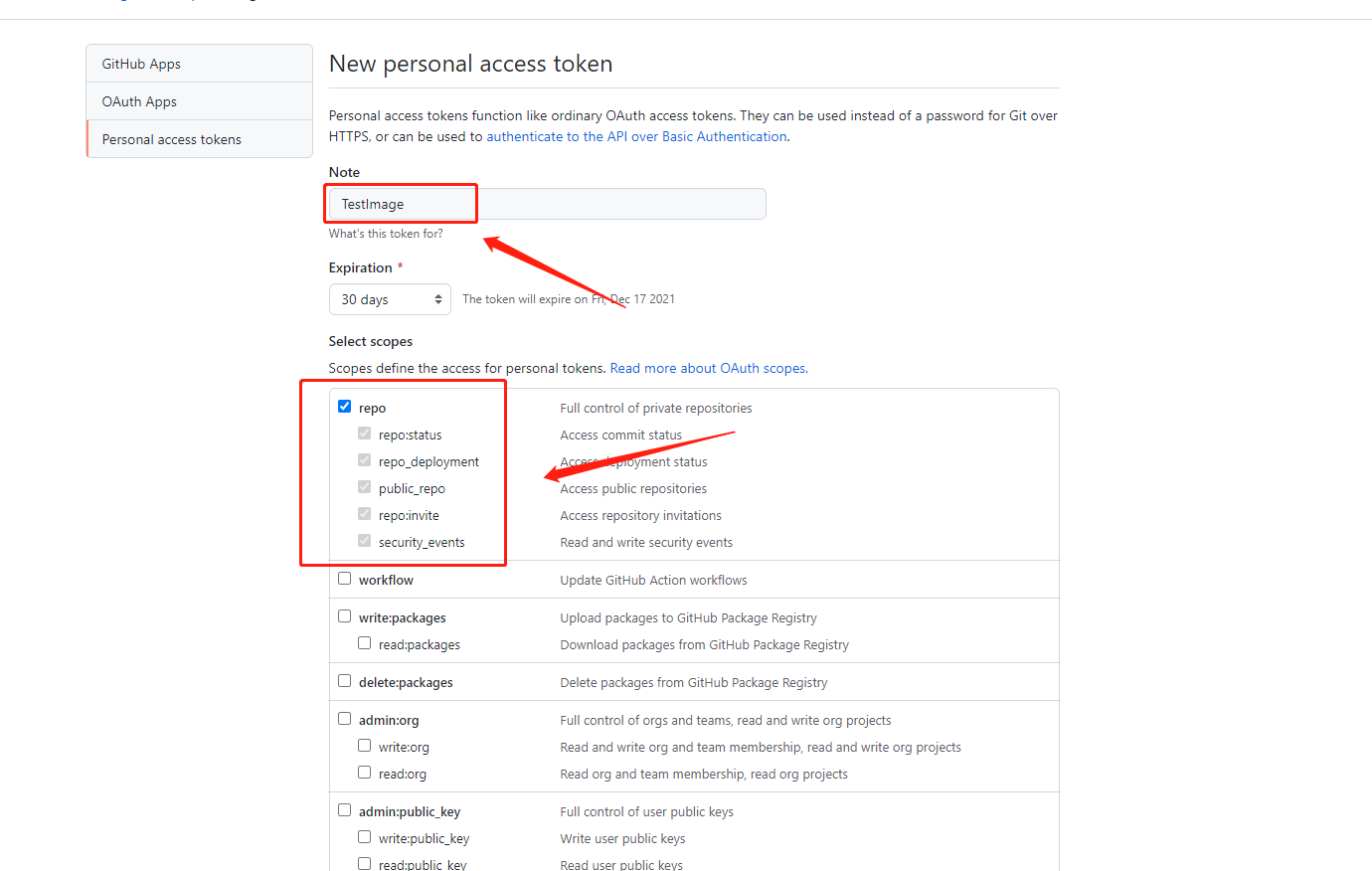 |
|---|
创建完成后会生成Token,只会出现一次,记得保存备用。
二、PicGo上传图片工具下载配置
1、下载地址:https://github.com/Molunerfinn/PicGo/releases
2、PicGo选择配置github图床
- 设定仓库名:
github账号/仓库名 - 设定分支名:
master - 设定Token:填写刚才我们生成的 Token
- 指定存储路径:如果需要指定子目录可以填写例如
img/,不填则会上传至仓库根目录 - 设定自定义域名:
https://cdn.jsdelivr.net/gh/github账号/仓库名 - 最后设为默认图床,下次再上传图片就会自动上传到 github 图床了。
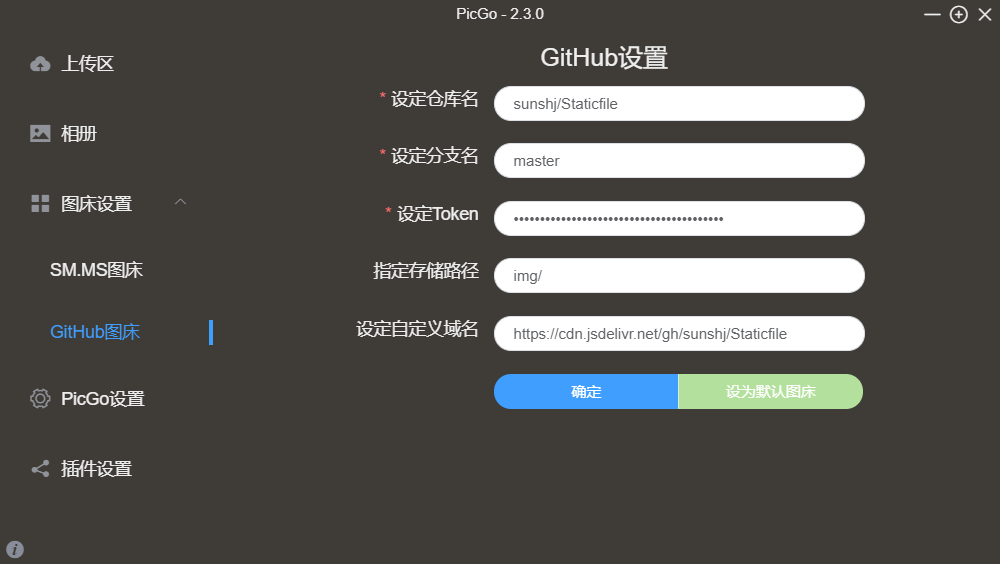 |
|---|
3、配置好之后,就可以切换到 “上传区” 选择 “图片上传 - GitHub图床” 后就可以上传图片了,支持拖拽、点击、剪贴板上传,上传后,图片链接会自动复制到剪贴板中。
评论